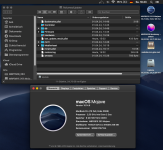occhio
Mitglied
Thread Starter
- Dabei seit
- 20.01.2005
- Beiträge
- 59
- Reaktionspunkte
- 0
Ich habe ein paar dumme Schritte gemacht, beim Versuch downzugraden, vielleicht kann mir jemand helfen?
der Reihe nach:
- Von Mojave upgegradet auf Big Sur (bescheuert, ich weiß..) auf MacBook Pro late 2013 mit 16 GB RAM
- nach der Heise-Anleitung (https://www.heise.de/tipps-tricks/macOS-Downgrade-so-funktioniert-s-6034953.html) versucht, downzugraden
- wahrscheinlich nicht lange genug auf das Terminal gewartet nach der Passworteingabe
- Neustart mit command-R: da gab's nur die Optionen Festplattendienstprogamm, Big Sur, Time Machine;
- der Catalina-Installer vom USB Boot-Stick wurde leider nicht angeboten
- ich habe mit dem Festplattendienstprogramm alles gelöscht (doof, ich weiss) und nun gibt's nur noch das blinkende ?
Ich habe noch ein anderes MacBook Pro (early 2015, 16 GB RAM) mit Monterey und auch eine Time Machine Backup Platte von dem 2013-er Book, sowie den Bootstick mit Catalina-Installer.
Gibt es einen Weg, den ich nach Anleitung gehen kann oder brauche ich professionelle Hilfe von Apple?
der Reihe nach:
- Von Mojave upgegradet auf Big Sur (bescheuert, ich weiß..) auf MacBook Pro late 2013 mit 16 GB RAM
- nach der Heise-Anleitung (https://www.heise.de/tipps-tricks/macOS-Downgrade-so-funktioniert-s-6034953.html) versucht, downzugraden
- wahrscheinlich nicht lange genug auf das Terminal gewartet nach der Passworteingabe
- Neustart mit command-R: da gab's nur die Optionen Festplattendienstprogamm, Big Sur, Time Machine;
- der Catalina-Installer vom USB Boot-Stick wurde leider nicht angeboten
- ich habe mit dem Festplattendienstprogramm alles gelöscht (doof, ich weiss) und nun gibt's nur noch das blinkende ?
Ich habe noch ein anderes MacBook Pro (early 2015, 16 GB RAM) mit Monterey und auch eine Time Machine Backup Platte von dem 2013-er Book, sowie den Bootstick mit Catalina-Installer.
Gibt es einen Weg, den ich nach Anleitung gehen kann oder brauche ich professionelle Hilfe von Apple?